Как конвертировать 3GP в MP4 на Windows / Mac / Online / iPhone / Android
3GP — это формат мультимедийного контейнера, используемый в мобильных телефонах 3G. Вы также можете воспроизводить файлы 3GP на телефонах 2G и 4G. Однако формат видео 3G устарел. Большинство последних смартфонов не поддерживают файлы 3GP. Таким образом, вам понадобится конвертер 3GP для конвертации видео из 3GP в MP4 или другие совместимые форматы.
Если вы хотите открывать файлы 3GP на недавно купленном телефоне, самый простой способ - конвертировать видео 3GP в MP4. В этой статье представлены пошаговые инструкции по преобразованию файлов 3GP в MP4 на вашем телефоне и компьютере. Просто прочтите и проверьте.

- Часть 1. Как конвертировать 3GP в MP4 на Windows и Mac
- Часть 2. Как перенести файлы 3GP в MP4 онлайн
- Часть 3. Как изменить видео 3GP на MP4 на Android
- Часть 4. Как превратить 3GP в MP4 на iPhone
- Часть 5. Часто задаваемые вопросы о преобразовании 3GP в MP4
Часть 1. Как конвертировать 3GP в MP4 на Windows и Mac
Если у вас большая коллекция видеофайлов 3GP, вы не должны пропустить Видмор Видео конвертер. Программное обеспечение конвертера 3GP в MP4 может конвертировать файлы 3GP со скоростью преобразования видео в 50 раз быстрее. Усовершенствованные алгоритмы обработки видео позволяют предварительно просматривать изображения высокого качества во время преобразования 3GP в MP4. Таким образом, вы можете конвертировать большие файлы 3GP в MP4 в пакетном режиме за короткое время.
Кроме того, имеется встроенный легкий видеоредактор. Вы можете обрезать длинный фильм 3GP, добавить водяной знак текста или изображения, обрезать черные края, включить качество видео и управлять другими параметрами редактирования. Более того, вы можете полностью управлять настройками видео и аудио перед преобразованием видео из 3GP в MP4.
Что вы можете получить от самого быстрого конвертера 3GP в MP4
- Пакетное преобразование 3GP в MP4, AVI, FLV, MOV и более 200 форматов.
- Конвертируйте видео 3GP на любое устройство в MP4 или другие совместимые форматы.
- Сохраните исходное качество при меньшем размере файла.
- Получите в 50 раз более высокую скорость преобразования видео.
- Предлагайте мощные инструменты для редактирования видео для обрезки, кадрирования, поворота, объединения, добавления водяных знаков и применения других видеоэффектов.
- Повышайте качество видео одним щелчком мыши.

Как пакетно конвертировать видео 3GP в MP4 в высоком качестве
Шаг 1: Бесплатно скачайте, установите и запустите конвертер 3GP в MP4. Нажмите «Добавить файл» в верхнем левом углу. Найдите и выберите, какие видео 3GP вы хотите преобразовать в формат MP4.

Шаг 2: Разверните список «Профиль». Перейдите в «Общее видео», чтобы просмотреть возможные варианты с «* .mp4». Вы также можете выбрать MP4 из профиля определенного портативного плеера.

Шаг 3: Нажмите «Редактировать», чтобы открыть новое всплывающее окно. Вы можете получить большинство инструментов для редактирования видео. Кроме того, вы можете нажать «Обрезать», чтобы обрезать длинный 3GP-файл на клипы.
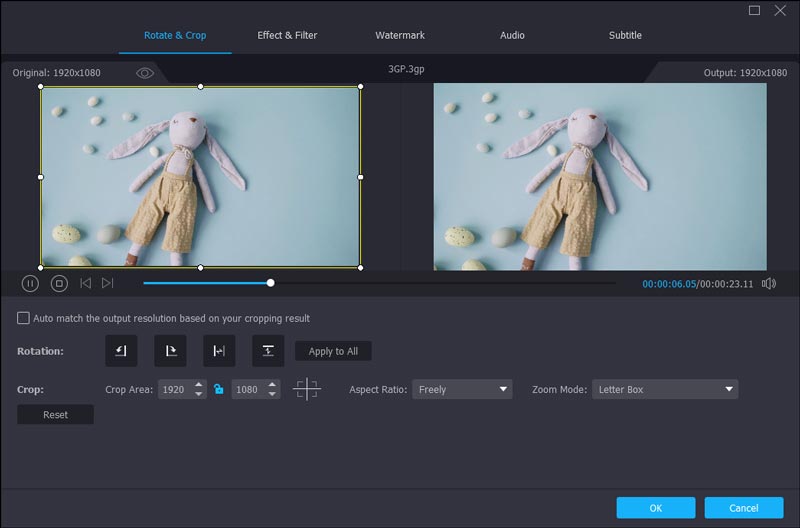
Шаг 4: Нажмите «Настройки», чтобы при необходимости изменить настройки видео и звука. Наконец, нажмите «Конвертировать», чтобы быстро преобразовать 3GP в MP4 в Windows 10.

Часть 2. Как перенести файлы 3GP в MP4 онлайн
Vidmore Бесплатный онлайн-конвертер видео - это бесплатный онлайн-конвертер 3GP в MP4 100%. Неважно, насколько велик ваш файл 3GP или сколько у вас файлов 3GP, вы можете свободно конвертировать фильмы из 3GP в MP4 онлайн. Ограничений по размеру файла нет. Просто убедитесь, что ваш Wi-Fi работает быстро. Позже вы сможете бесплатно конвертировать файлы 3GP в MP4 онлайн.
Шаг 1: Откройте https://www.vidmore.com/free-online-video-converter/. Нажмите «Добавить файлы для преобразования», чтобы получить доступ к панели запуска бесплатного онлайн-конвертера 3GP.

Шаг 2: Нажмите «Добавить файл», чтобы добавить файлы 3GP. Выберите видеофайл 3GP и выберите «MP4» внизу. Вы можете видеть, что формат файла превращается в «MP4» с правой стороны.
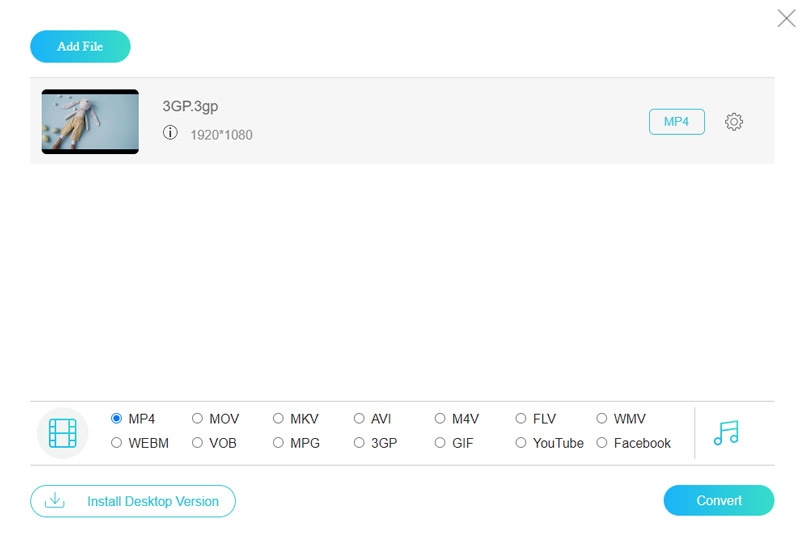
Шаг 3: Нажмите «Настройки», чтобы изменить разрешение видео, кодировщик, частоту кадров, битрейт и многое другое. Затем нажмите «ОК», чтобы сохранить изменения.
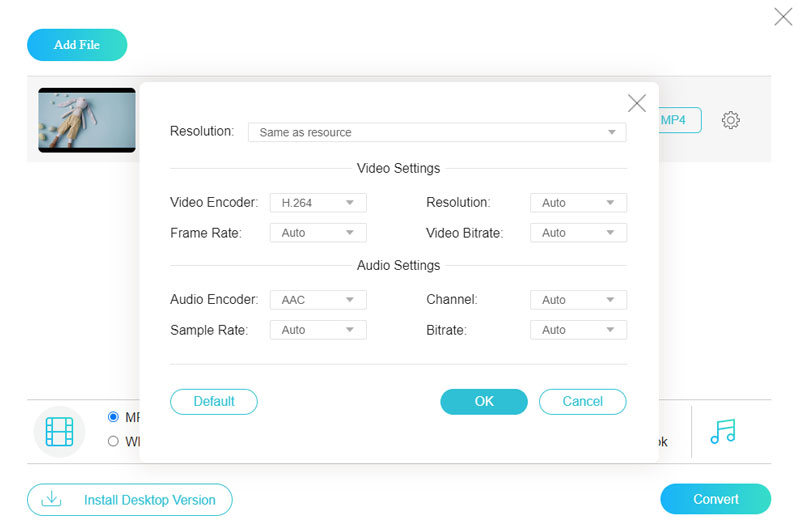
Шаг 4: Наконец, нажмите «Преобразовать» и установите папку назначения. Вы можете мгновенно начать преобразование видео 3GP в формат MP4.

Часть 3. Как изменить видео 3GP на MP4 на Android
Что касается пользователей Android, вы можете попробовать VidSoftLab Video Converter для преобразования видео 3GP в MP4. Вы также можете получить базовые функции редактирования для обрезки, поворота, объединения и т. Д. Преобразованные видеофайлы 3GP можно воспроизводить на многих телефонах и планшетах.
Шаг 1: Загрузите apk конвертера 3GP в MP4 по адресу https://play.google.com/store/apps/details?id=jaineel.videoconvertor&utm_source=www.apk4fun.com.
Шаг 2: Нажмите «Конвертер видео», чтобы перейти на страницу преобразования 3GP в MP4.
Шаг 3: Добавьте свой видеофайл 3GP. Выберите «Дополнительные настройки». Нажмите «MP4» в списке «Настройки формата».
Шаг 4: Выберите «MP4» в разделе «Выбор устройства». Вы также можете выбрать «Android», «Apple», «Windows» в качестве выходного профиля. Позже вы можете конвертировать 3GP в MP4 на Android.
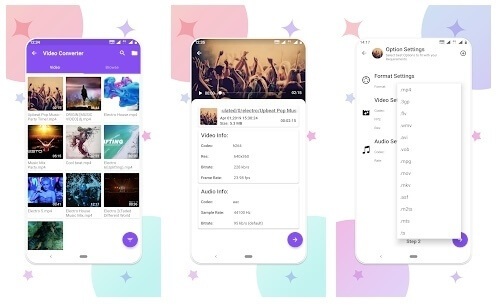
Часть 4. Как превратить 3GP в MP4 на iPhone
Чтобы успешно преобразовать 3GP в MP4 на iPhone, вы можете попробовать Media Converter. Как видно из названия, вы можете конвертировать видео и аудио файлы в приложении. Бесплатная версия конвертера 3GP в MP4 содержит рекламу. Чтобы убрать рекламу и получить больше возможностей, нужно заплатить определенную плату.
Шаг 1: Посетите https://apps.apple.com/us/app/media-converter-video-to-mp3/id1294207675, чтобы загрузить и установить приложение.
Шаг 2: Нажмите «+» и выберите «Импортировать видео», чтобы импортировать фильмы 3GP.
Шаг 3: Нажмите «Настройки», чтобы войти в новый раздел.
Шаг 4: Выберите «Конвертировать видео» из списка «Тип преобразования».
Шаг 5: Установите «MP4» в качестве формата выходного видео.
Шаг 6: Нажмите «Готово» и конвертируйте 3GP в MP4 на iPhone.
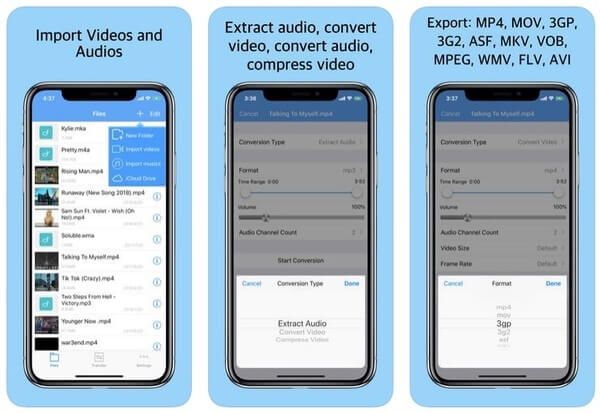
Часть 5. Часто задаваемые вопросы о преобразовании 3GP в MP4
Может ли FFmpeg конвертировать 3GP в MP4?
Да, оно может. Как мощная программа обработки видео, с ее помощью вы можете конвертировать видео во все форматы. Все, что вам нужно сделать, это загрузить FFmpeg на свой Windows или Mac. Откройте терминал и выполните команду «ffmepg -i имя_файла.3gp имя_файла.mp4» в конце вашего файла 3GP.
Является ли 3GP таким же, как MP4?
Конечно, это не так. 3GP использует кодек H.263 и предназначен для работы на старых телефонах 3G, но MP4 обычно использует кодек H.264 и совместим с большинством современных устройств. Кроме того, для того же контента MP4 имеет меньший размер и лучшее разрешение до 4K.
Как я могу воспроизвести файл 3GP?
Большинство смартфонов не поддерживают видео 3GP, но вы все равно можете воспроизводить их на компьютере. Вы можете использовать QuickTime на Mac, Windows Media Player на ПК с Windows, VLC Media Player и т. д. Вы также можете конвертировать 3GP в MP4 с помощью Видео конвертер Vidmore чтобы наслаждаться ими на своих мобильных устройствах.
Вывод
Это все руководства по преобразованию 3GP в MP4 на Windows, Mac, iPhone и Android. Если вы ищете 3GP в MP4 пакетный конвертер, можете попробовать Видео конвертер Vidmore. Программа способна быстро и без потерь конвертировать большие видео и аудио файлы.
MP4 и 3GP
-
Конвертировать MP4
-
Редактировать MP4
-
Решения 3GP


